Cách gửi file dung lượng lớn qua Gmail mà không tốn dung lượng tài khoản Gmail chính, gửi file có dung lượng lớn hơn 25 MB qua gmail như thế nào
Bài trước mình đã hướng dẫn các bạn cách chia sẻ và gửi file thông qua tiện ích Drive của Gmail, cách này giúp gửi được những file có dung lượng lớn hơn 25 MB, vài trăm cho đến vài GB. Nhưng tất cả các file này đều chiếm dung lượng của 15 GB được cấp miễn phí cho mỗi acc Gmail. Nếu muốn mở rộng tổng dung lượng này thì bạn phải bỏ tiền mua các gói dung lượng của Google, việc này khá tốn kém theo nhiều tháng.

Để thực hiện việc này bạn cần tạo 1 acc phụ. Mỗi lần cần gửi file lớn khoảng vài chục MB trở lên, thì đăng nhập vào mail phụ này. Upload file vào Drive của acc phụ này, bật chia sẻ. Cuối cùng là dán link chia sẻ vừa có vào Thư mới của mail chính là được..
Tạo thư mục mới trong Drive để quản lý cho dễ
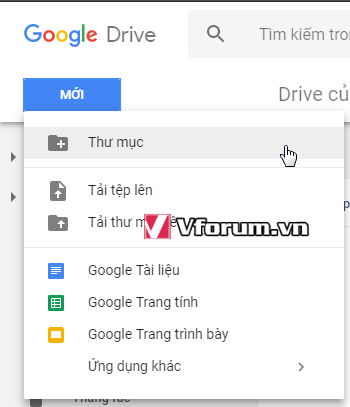
Kéo thả file vào nền trắng để tải file lên Drive
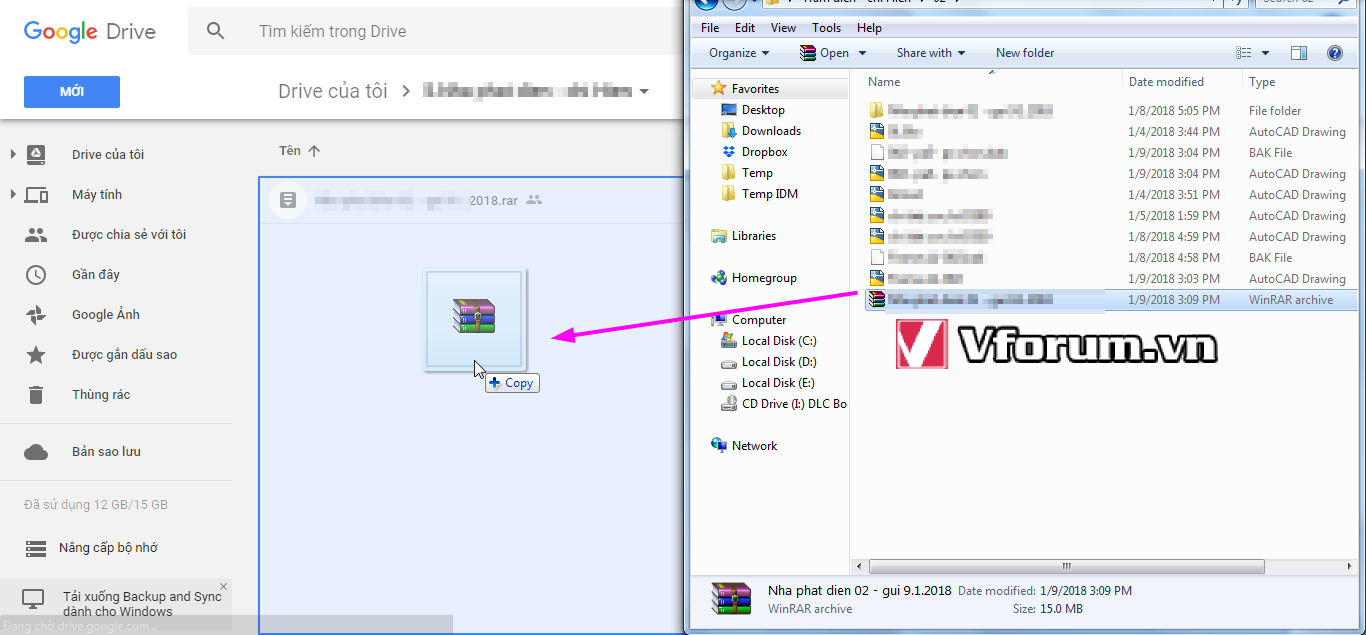
Sau khi Upload xong, chuột phài vào file cần chia sẻ, chọn Nhận liên kết cho thể chia sẻ được. Khi đó chế độ chia sẻ của file được tự động bật thành cho phép Chỉ xem và tải xuống với những ai có link. Link cũng được copy vào Clipboard 1 cách tự động
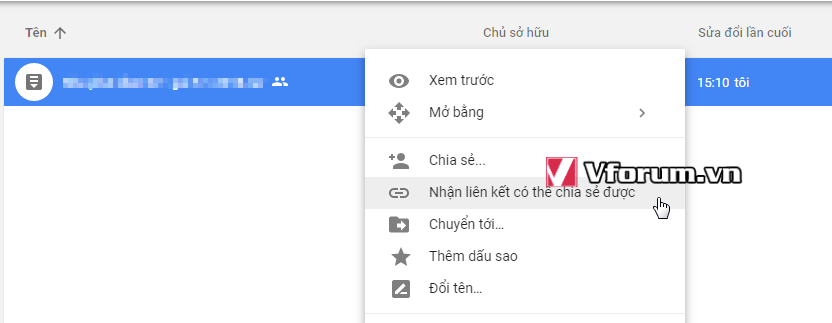
Soạn thư mới bên mail chính và Paste link vừa rồi vào.
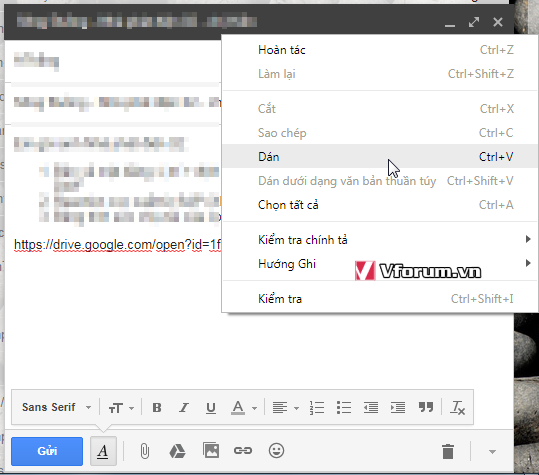
Trên mail nhận được sẽ có link dạng drive.google.com.xxx. Kích vào link đó hoặc icon file bên dưới, sẽ mở trong tab mới
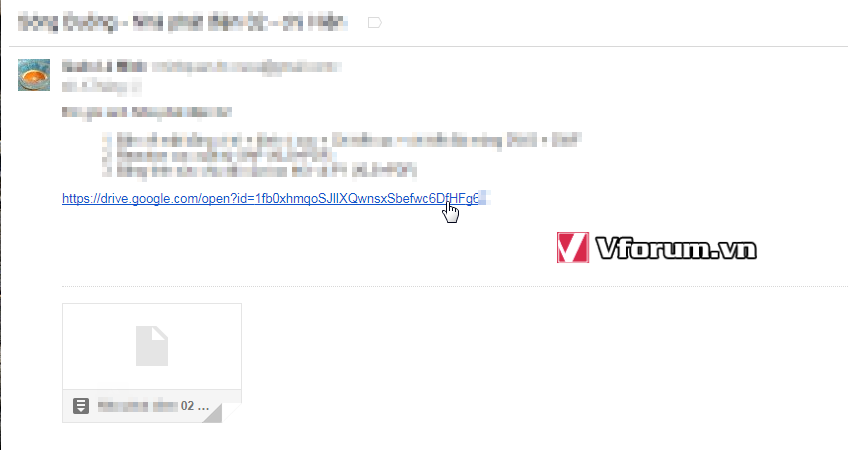
Chọn vào nút Tải xuống để lấy file về ổ cứng

Vậy là xong
Bài trước mình đã hướng dẫn các bạn cách chia sẻ và gửi file thông qua tiện ích Drive của Gmail, cách này giúp gửi được những file có dung lượng lớn hơn 25 MB, vài trăm cho đến vài GB. Nhưng tất cả các file này đều chiếm dung lượng của 15 GB được cấp miễn phí cho mỗi acc Gmail. Nếu muốn mở rộng tổng dung lượng này thì bạn phải bỏ tiền mua các gói dung lượng của Google, việc này khá tốn kém theo nhiều tháng.

Để thực hiện việc này bạn cần tạo 1 acc phụ. Mỗi lần cần gửi file lớn khoảng vài chục MB trở lên, thì đăng nhập vào mail phụ này. Upload file vào Drive của acc phụ này, bật chia sẻ. Cuối cùng là dán link chia sẻ vừa có vào Thư mới của mail chính là được..
Tạo thư mục mới trong Drive để quản lý cho dễ
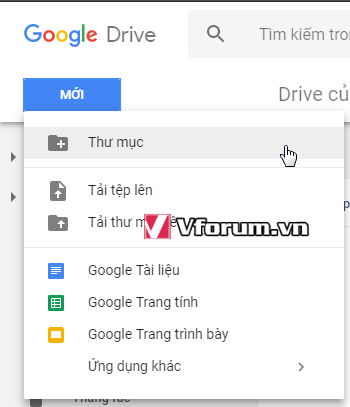
Kéo thả file vào nền trắng để tải file lên Drive
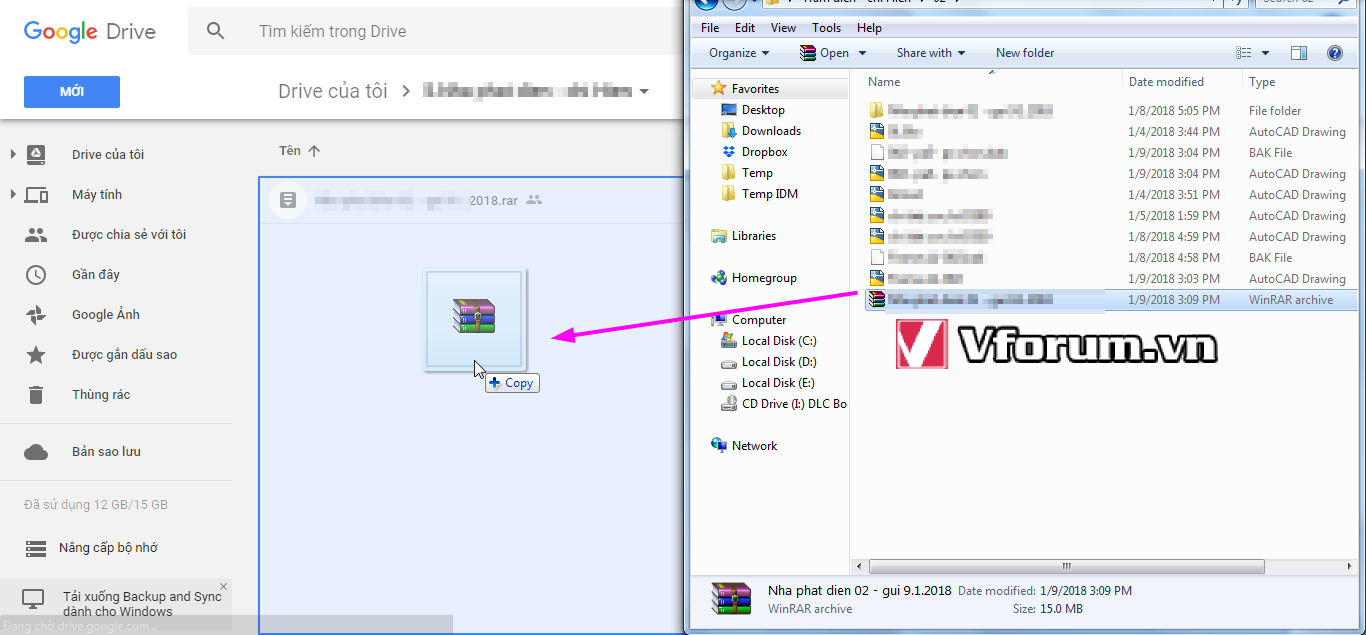
Sau khi Upload xong, chuột phài vào file cần chia sẻ, chọn Nhận liên kết cho thể chia sẻ được. Khi đó chế độ chia sẻ của file được tự động bật thành cho phép Chỉ xem và tải xuống với những ai có link. Link cũng được copy vào Clipboard 1 cách tự động
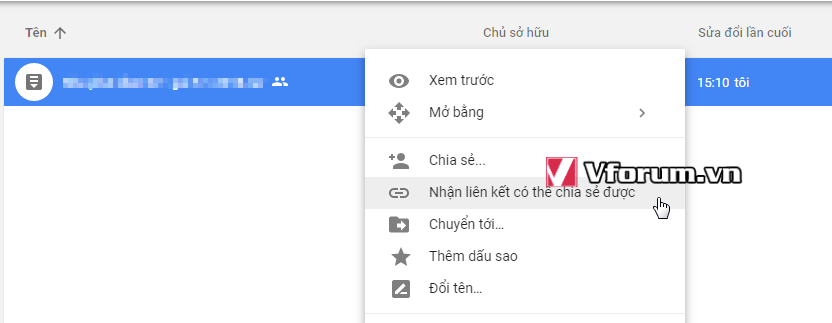
Soạn thư mới bên mail chính và Paste link vừa rồi vào.
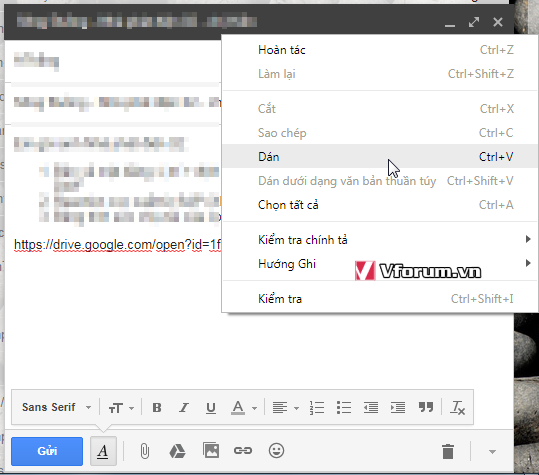
Trên mail nhận được sẽ có link dạng drive.google.com.xxx. Kích vào link đó hoặc icon file bên dưới, sẽ mở trong tab mới
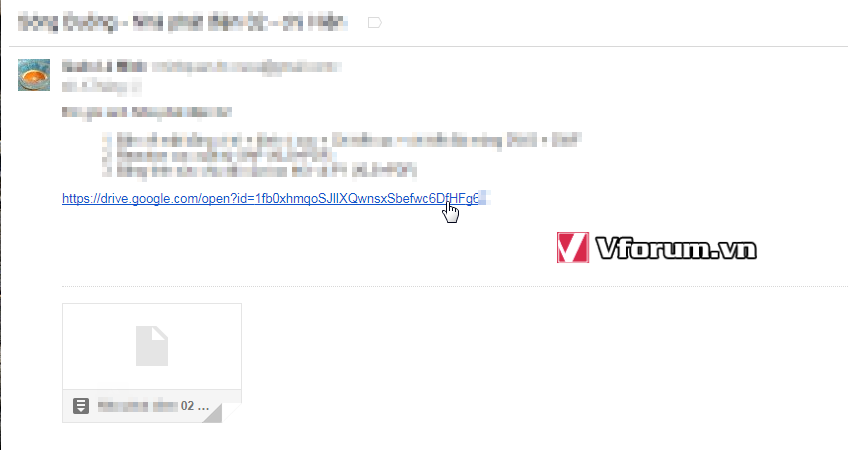
Chọn vào nút Tải xuống để lấy file về ổ cứng

Vậy là xong
- Chủ đề
- chia se dung luong file lon gmail tài khoản